
Sağ tık olarak bilinen Bağlam Menüsüne Komut istemi ekleyelim!
Geçtiğimiz makalelerimizde Başlat menüsü sağtık seçeneği ( yani Win+X Menüde ) Komut istemi nasıl etkinleştirilir konusuna değinmiştik. Başlat menüsü sağ tık’ta Komut istemi nasıl görüntülenir konusuna ve videosuna ulaşmak için makale sonunda ilgili bağlantıları bulabilirsiniz.
Bazı takipçilerimiz, sağ tıka nasıl komut istemi ekleriz şeklinde istekleri oldu. Elbetteki bazı kullanıcıların “CMD komut istemi” ile normalden fazla işleri olabilir. İşte bu gibi durumlarda pratiklik kazanmak adına sağ tuşları yani bağlam menüsünde komut istemini ekleyebiliyoruz. Komut istemini bağlam menüsüne eklediğimizde masa üstünde sağ tıkladığımız da yada bir dosya üzerine “sağ tıkladığımızda komut istemi ile aç” seçeneği ile karşılaşırsınız.
Aslında sağ tık’ta cmd komutu Windows’da gizli olarak kullanıcılara sunuluyor? Nasıl mı?
Masa üstünde boş bir alanda yada bir klasör üzerinde klavyenizden SHIFT tuşuna basılı tutarken sağ tıklayın. Power shell ve komut istemini sağ tık’ta ( bağlam menüsün’de) göreceksiniz. Peki bu gizli seçeneğin dışında bağlam menüsünde komut istemini nasıl ekleriz?
Tek tık ile Sağ tuşa- Bağlam Menüsüne Komut istemi Eklemenin İki Yolu Var
Sağ tuşa komut istemi eklemek için kayıt defteri düzenleyicisi üzerinde çalışmak gerekir. Ve Tek bir anahtara değil birden fazla anahtarı atamak gerekli. Kayıt defteri üzerinde çalışırken yapılan hatalar ile bilgisayarınız düzgün çalışmayabilir. Bu sebep ile bu kayıtların hepsini tek tık ile uygulayabileceğiniz bir script’i sizler için kodladık. Yapmanız gerekenler oldukça basit.
Windows’a Bağlam Menüsüne Komut istemi Ekleme Yöntem 1 :
Bu scripti sadece Windows 10 ve Windows 11’de kullanmalısınız.
1- Makale sonundaki indir butonuna tıklayın.
2- sag_tusa_komut_istemi.rar dosyasını zipden çıkartın.
3- İçerisinden iki tane .vbe script çıkacaktır.
4- Sag-tik-ekle.vbe ‘ye çift tıkladığınızda sağ tuşa komut istemi eklendi mesajı ile karşılaşacaksınız. Tamam butonuna tıklayın.
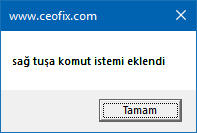
Masa üstünde yada klasöre fare işaretcinizi getirip sağ tıkladığınızda komut istemi ile aç seçeneğini göreceksiniz.
Sağ tuştan komut istemini kaldırmak isterseniz. dosya içerisindeki ” Sag-kaldir.vbe “ ye çift tıklayın. Sağ tuştan komut istemi kaldırıldı mesajı görülecek. tamam butonuna tıklayın.

Tüm sistemler için Bağlam Menüsüne Komut istemi Ekleme Yöntem 2:
Sağ tuşa komut istemi eklemenin ikinci yolu ise yazılım iledir. Tavsiye edeceğim yazılım. Portable’dır.
Easy Context Menu isimli yazılımı buradan indirebilirsiniz.
Yazılım sağ tuşa komut istemi eklemek ile beraber sağ tuşta görmek istediğiniz pek çok aracı yanlarındaki kutucuklara tik atıp üst köşedeki artı butonuna tıklayarak menüye istediğiniz araçları ekliyor. Ve sağ tuşu kullanıcı dostu yapıyor.
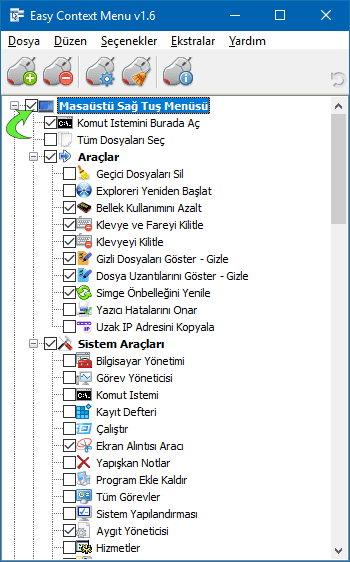
Desteklenen işletim sitemleri
Windows 11 , Windows 10 , Windows 8.1 , Windows 8 , Windows 7 , Windows Vista , Windows xp – ( x86 ve x64)
Yayınlanma tarihi: 18 Oca 2018- son güncellenme tarihi 21-10-2023

Teşekkürler Ec menü ile pratik şekilde ekledim
@Sibel Bulut
Rica ederim
Sağ olun, işe yaradı. Ben önce klasör yolunu cmd komut satırına kopyalamayı düşündüm, olmadı. Ama bunun mantığını tam çözemedim tabi. “VBScript Kodlu Komut Dosyası” dosyasını çalıştırdığımızda nasıl ekliyor, hangi ayarı nerede yapıyor, kayıt defterine etkiyen bir düzenleme mi yapıyor?.. Bunların hepsi bilgisayarı derinden ve yazılımsal olarak inceleyen birisi için kafamda soru işareti. Bunun nasıl olduğunu araştırmak isterdim ama zamanım yok pek fazla. Belki de ileride aklıma tekrar düşerse araştırırım. Teşekkürler.
teşekkür ederim. ne kadar teşekkür etsem azdır.
@Veysel
Rica ederim. Yorumun için bende teşekkür ederim. 💖💛
Çok teşekürler , kolay eriştiğimiz ne varsa microsoft ya kaldırıyor yada yerini değiştiriyor. Elinize sağlık
@haluk güner
Sağolasın 🙂 Aynen
nerden indireceğim bulamadım?
@Gizli
makalede video altında indir butonu var ordan indirebilirsin
Elinize saglık sevgili kardesim tesekkür ederim.Lakin bir sorun var gmail.hotmail ve chrome ekledim gayet güzel ama ekledigim kısa yolları masa üstünden silince windows bu dosyayı bulamıyor uyarı verdı. Tekrar masa üstüne getirince sorun yok.Kısa yollar masa üstünde durduktan sonra cok da cazip degil baska bir yöntem varmı istirham etsem.Saygılarımla.
@Hüseyin Cevahir
Merhaba, sanırım yanlış konuya yorum yazdığın için hiçbirşey anlayamadım. ?
hay allah razı olsun. telefoncuyum win7 hep kullanmak zorundaydım. cihaza ssd takınca win10 a geç dediler geçtim ama bir türlü powershell yerine klasör içinde cmd açamıyordum. sizin paylaşımınız sayesinde tekrar win7 ye geçip ve tekrar driverlar setuplar kurmaktan kurtuldum allah razı olsun
@bilal güneş
Cümlemizden 🙂 sorunun çözülmüş olmasına sevindim 🙂 Kolay gelsin. yorum içinde ayrıca teşekkürler
Teşekkürler, anında oldu 🙂
@Okan
rica ederim
süpersin!
@baboli
teşekkürler
rar şifresi ne?
@Umut
ceofix
Shift tuşuna bağlı bir Cmd olduğunu hiç bilmiyordum neden gizlemişler anlamadım , verdiğiniz script ile sağ tıuşuma komut istemini ekledim Çok teşekürler , böylesid aha güzel oldu